时间:2022-10-09 07:54
 以win7系统为例。先要准备一个4.7G的DVD空盘,然后刻录一个系统Win7(ios的文件格式)到光盘上。
以win7系统为例。先要准备一个4.7G的DVD空盘,然后刻录一个系统Win7(ios的文件格式)到光盘上。
 把系统光盘放入光驱中去。
把系统光盘放入光驱中去。
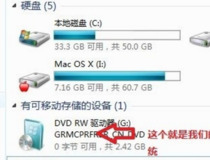 在计算机内找到“系统光盘”选择并单击。
在计算机内找到“系统光盘”选择并单击。
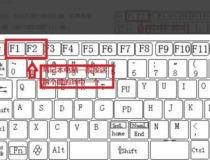 重启电脑,台式机按DEL键,如果是笔记本一般(按F1或F2或F11)等。
重启电脑,台式机按DEL键,如果是笔记本一般(按F1或F2或F11)等。
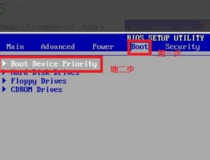 用键盘的上下左右键选择BOOT ,再回车 BOOT Device Priority 。
用键盘的上下左右键选择BOOT ,再回车 BOOT Device Priority 。
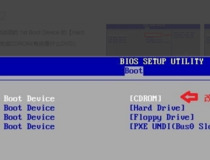 把第一启动项的 1st Boot Device 的【Hard Deice】改成CDROM。
把第一启动项的 1st Boot Device 的【Hard Deice】改成CDROM。
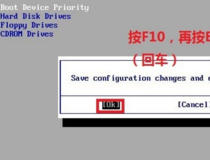 按F10,选择OK。
按F10,选择OK。
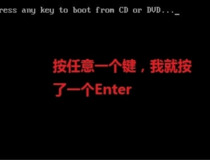 提醒点击键盘的任意一个键,这里按了一下回车键。
提醒点击键盘的任意一个键,这里按了一下回车键。
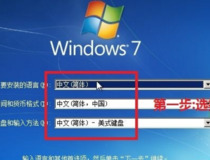 出现Windows 7 安装界面,首先依次选择为中文(简体),中文(简体,中国),中文(简体)-美式键盘,选择好了点击下一步。
出现Windows 7 安装界面,首先依次选择为中文(简体),中文(简体,中国),中文(简体)-美式键盘,选择好了点击下一步。
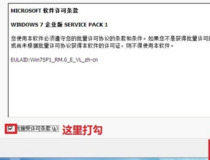 现在出现协议书,把接受许可条款的勾,勾上了。
现在出现协议书,把接受许可条款的勾,勾上了。
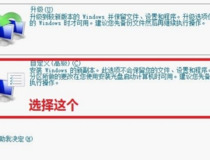 这里,选择自定义(高级)选项。
这里,选择自定义(高级)选项。
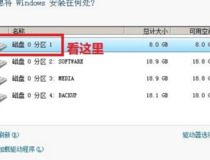 这里选择第一个分区,类型为系统,再点击下一步(再这之前可以格式我们的第一个分区,在驱动器选项(高级)(A)那里)。
这里选择第一个分区,类型为系统,再点击下一步(再这之前可以格式我们的第一个分区,在驱动器选项(高级)(A)那里)。
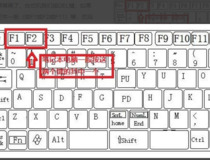 等到屏幕黑了,台式机按DEL键,如果是笔记本一般(按F1或F2或F11)等,然后把光碟取出来。
等到屏幕黑了,台式机按DEL键,如果是笔记本一般(按F1或F2或F11)等,然后把光碟取出来。
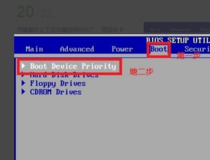 用键盘的上下左右键选择BOOT ,再回车 BOOT Device Priority 。
用键盘的上下左右键选择BOOT ,再回车 BOOT Device Priority 。
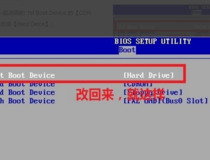 第一启动项的 1st Boot Device 的【CDROM】改成【Hard Deice】。
第一启动项的 1st Boot Device 的【CDROM】改成【Hard Deice】。
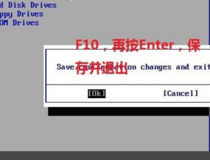 按F10选择OK即可。
按F10选择OK即可。